有时你会遇到这样的情况,计算机一段时间不操作进入黑屏状态,但鼠标或键盘不能唤醒屏幕恢复正常界面,只能按下启动按钮打开屏幕,这是什么?为什么在待机状态下按鼠标或键盘,电脑没有反应,黑屏。今天系统之家为您分享了解决Win7鼠标键盘无法唤醒屏幕的方法。
Win7鼠标键盘不能唤醒屏幕如何解决。
1.点击桌面左下角,选择控制面板,如下图所示。
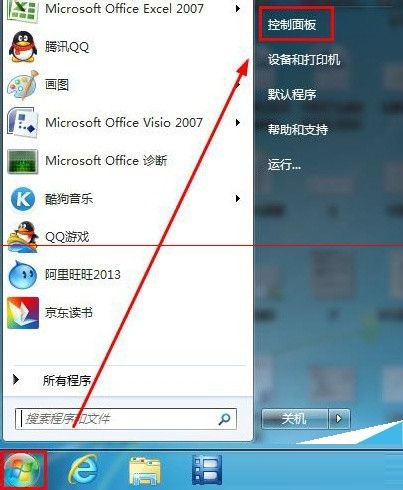
2.在打开的控制面板界面中,为了找到我们需要设置的图标,首先将查看方法改为大图标。
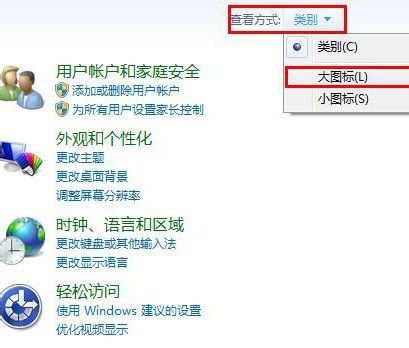
3.然后从所有图标中找到鼠标选项并点击进入鼠标属性设置。
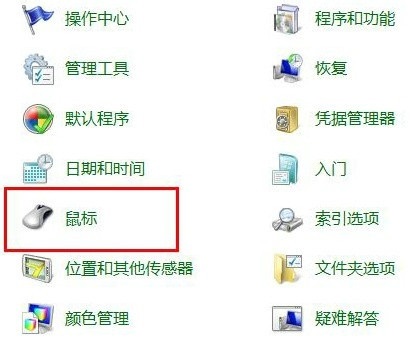
4.在鼠标属性窗口中找到并单击硬件标签,在设备中选择HID-complicantmouse,然后单击属性按钮。
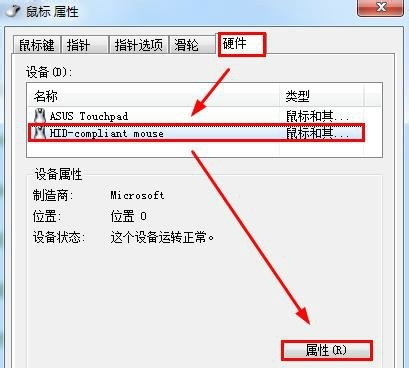
5.此时将进入驱动属性窗口,单击常规下的变更设置标签。
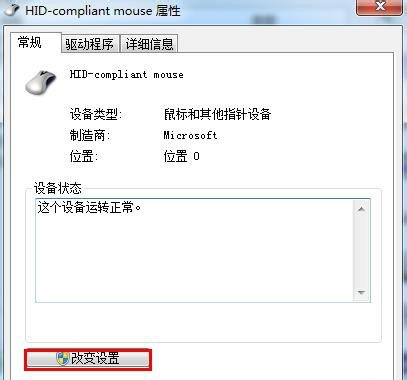
6.然后在出现的界面中选择电源管理标签,检查以下允许该设备唤醒计算机,最后单击确定按钮完成设置。
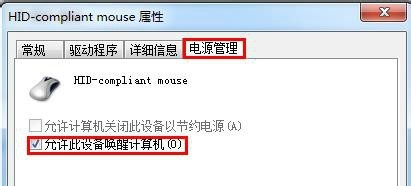
注意事项:
在硬件标签下的鼠标属性中,我们可以发现两种设备,其中ASUSTouchpad是笔记本键盘上用来滑动的鼠标。HID-complicantmouse是连接的外部鼠标,我们选择设置它。
也是如此。找到键盘设备,改变设置,检查此选项。
以上是Win7鼠标键盘无法唤醒屏幕的解决方案。系统之家通过对具体情况进行细致分析,为大家提供了众多系统问题的解决方案,以期能够给大家带来帮助。
以上是Win7鼠标键盘不能唤醒屏幕如何解决的详细内容。更多信息请关注PHP中文网其他相关文章!




